உங்கள் கணினியைத் துவக்கும்போது, பிழைக் குறியீட்டைக் கொண்ட விண்டோஸ் உங்களுக்கு ஒரு பிஎஸ்ஓடியை வழங்குகிறது 0xc0000098 . உங்கள் சாதனத்தைப் பயன்படுத்த முடியாமல் போனதற்கு இது வெறுப்பாக இருக்கும். நீங்கள் நீல / கருப்பு திரையில் மாட்டிக்கொள்வீர்கள். ஆனால் பீதி அடைய வேண்டாம். இது மிகவும் பொதுவான விண்டோஸ் பிழை, அதை சரிசெய்வது ஒருபோதும் கடினம் அல்ல…
பிழை பற்றி 0xc0000098
தொடக்க செயல்பாட்டின் போது, தி துவக்க கட்டமைப்பு தரவு இயக்க முறைமையை ஏற்றுவதற்கு தேவையான தகவல்களை வழங்க (பி.சி.டி) மிகவும் அவசியம். துவக்க உள்ளமைவு தரவு காணவில்லை அல்லது சிதைந்திருந்தால், விண்டோஸ் இயக்க முறைமையை ஏற்ற முடியாது, மேலும் பிழையை உங்களுக்குத் தரும் 0xc0000098 .

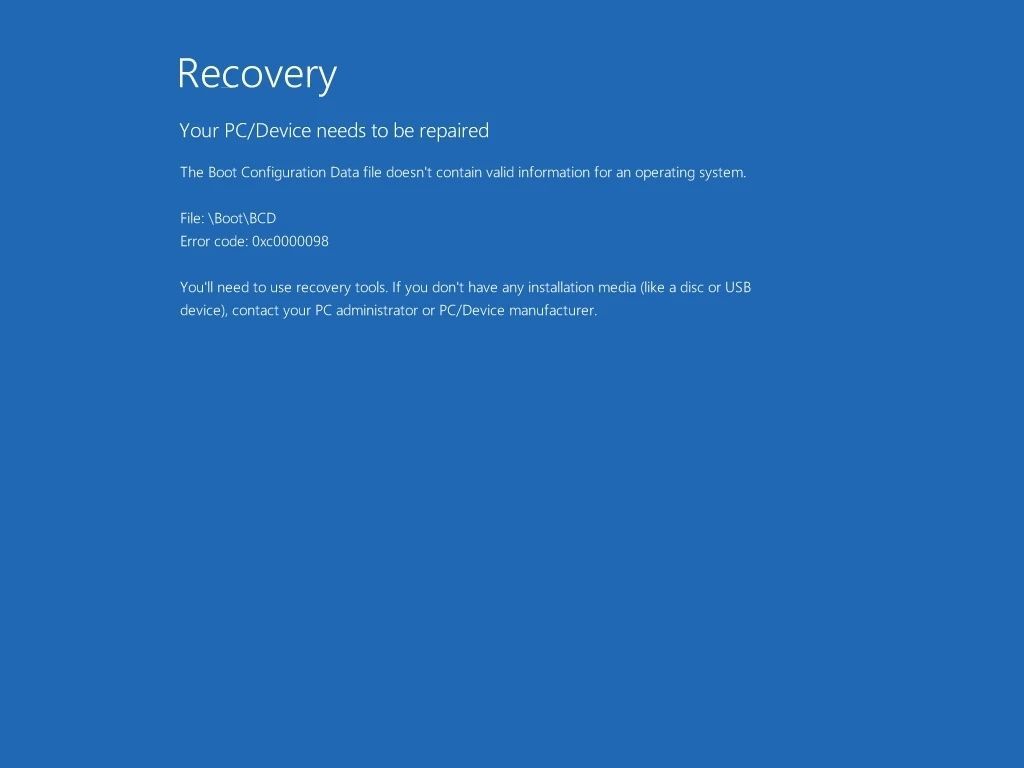
இந்த திருத்தங்களை முயற்சிக்கவும்
உங்கள் துவக்க பிழையான 0xc0000098 ஐ தீர்க்க அனைத்து திருத்தங்களையும் கீழே அறிந்து கொள்வீர்கள். நீங்கள் அனைத்தையும் முயற்சிக்க வேண்டியதில்லை; உங்களுக்காக வேலை செய்யும் ஒன்றைக் கண்டுபிடிக்கும் வரை பட்டியலில் இறங்கவும்.
- BCD ஐ கைமுறையாக மீண்டும் உருவாக்கவும்
- தொடக்க பழுது
- சி.எச்.கே.டி.எஸ்.கே.
- கணினி கோப்பு சரிபார்ப்பு
- விண்டோஸின் சுத்தமான நிறுவலைச் செய்யுங்கள்
சரி 1: BCD ஐ கைமுறையாக மீண்டும் உருவாக்குங்கள்
இது ஒரு BSOD பிழை என்பதால், உங்கள் கணினியை சாதாரணமாக அணுக முடியாது. உங்கள் கணினியை சரிசெய்ய, நீங்கள் விண்டோஸ் மீட்பு இயக்ககத்தைப் பயன்படுத்த வேண்டும்: நிறுவல் யூ.எஸ்.பி மீடியா அல்லது சி.டி / டிவிடி.
படி 1: நிறுவல் ஊடகத்தைத் தயாரிக்கவும்
உங்களிடம் ஒன்று இல்லையென்றால், யூ.எஸ்.பி / டிவிடி துவக்கக்கூடிய ஊடகத்தை நீங்களே உருவாக்க வேண்டும். அதை எப்படி செய்வது என்பது இங்கே:
குறிப்பு: உங்களிடம் ஏற்கனவே (டிவிடி / யூ.எஸ்.பி) நிறுவல் ஊடகம் இருந்தால் படி 2 க்குச் செல்லலாம்.1) செல்லுங்கள் விண்டோஸ் 10 பதிவிறக்கம் பக்கம். (அல்லது விண்டோஸ் 8 , விண்டோஸ் 7 )
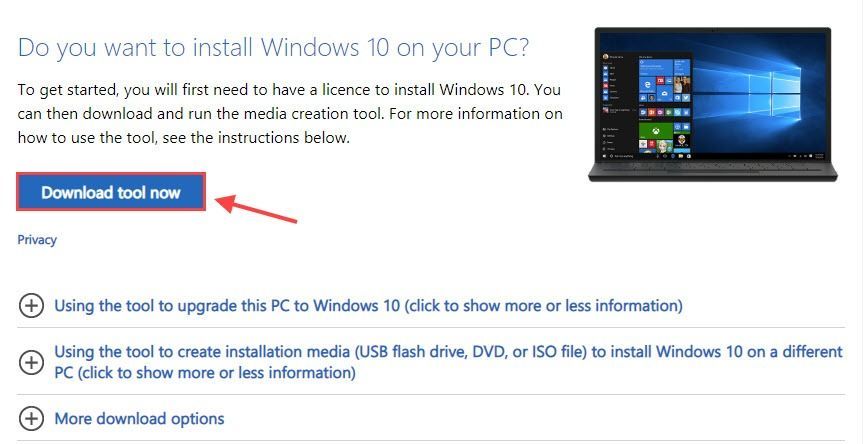
2) நிறுவல் ஊடகத்தைப் பதிவிறக்கி உங்கள் கணினியில் சேமிக்கவும்.
3) கருவியைத் தொடங்க மீடியா உருவாக்கும் கருவியை இருமுறை சொடுக்கவும்.
4) தேர்ந்தெடுக்கவும் மற்றொரு பிசிக்கு நிறுவல் மீடியாவை (யூ.எஸ்.பி ஃபிளாஷ் டிரைவ், டிவிடி அல்லது ஐஎஸ்ஓ கோப்பு) உருவாக்கவும் விருப்பம்.
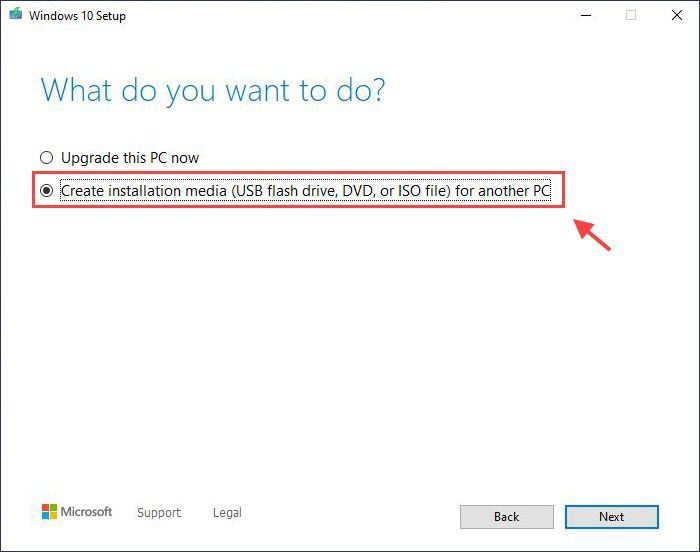
5) விண்டோஸ் கணினிக்கான மொழி, பதிப்பு மற்றும் கட்டிடக்கலை (64-பிட் அல்லது 32-பிட்) தேர்ந்தெடுக்கவும்.
6) உங்கள் விருப்பமான ஊடகத்தைத் தேர்வுசெய்க. யூ.எஸ்.பி ஃபிளாஷ் டிரைவை நீங்கள் தேர்வுசெய்தால், குறைந்தது 8 ஜிபி இடமுள்ள வெற்று யூ.எஸ்.பி ஃபிளாஷ் டிரைவ் இருப்பதை உறுதிப்படுத்திக் கொள்ளுங்கள்.
7) அமைப்பை முடிக்க திரை வழிமுறைகளைப் பின்பற்றவும்.
படி 2: துவக்க வரிசையை யூ.எஸ்.பி / டிவிடிக்கு மாற்றவும்
பயாஸ் அமைப்பில் துவக்க வரிசையை மாற்றவும். நீங்கள் துவக்கக்கூடிய யூ.எஸ்.பி டிரைவைப் பயன்படுத்தினால், தயவுசெய்து வைக்கவும் நீக்கக்கூடிய சாதனங்கள் முதல் துவக்க தேர்வாக. இல்லையெனில், உங்கள் வன் உங்கள் வன்வட்டிலிருந்து சாதாரணமாக துவங்கும்.
1) உங்கள் சாதனத்தை இயக்கவும்.
2) உங்கள் கணினி துவக்கத் தொடங்கியவுடன், பயாஸில் நுழைய செயல்பாட்டு விசையை அழுத்தவும்.
குறிப்பு: பயாஸை அணுகுவதற்கான விசையானது மாறுபடும் Esc , அழி க்கு எஃப் 2 , எஃப் 8 , எஃப் 12 , உங்கள் உற்பத்தியாளர் மற்றும் கணினி மாதிரியைப் பொறுத்து.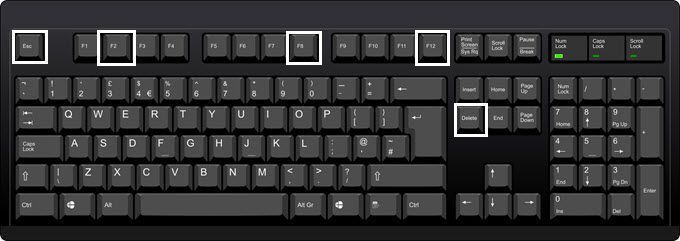
3) பயாஸில் ஒருமுறை, செல்லுங்கள் துவக்க துறை மற்றும் தொகுப்பு நீக்கக்கூடிய சாதனங்கள் அல்லது சிடி-ரோம் டிரைவ் முதல் துவக்க சாதனமாக.
4) மாற்றங்களைச் சேமித்து வெளியேறவும்.
படி 3: நிறுவல் அல்லது பழுதுபார்க்கும் வட்டு அல்லது யூ.எஸ்.பி டிரைவ் மூலம் துவக்கவும்
1) துவக்கக்கூடிய குறுவட்டு / டிவிடி / யூ.எஸ்.பி-யிலிருந்து உங்கள் கணினியைத் துவக்கவும்.
2) விண்டோஸ் அமைவு மெனுவில், கிளிக் செய்க அடுத்தது .
3) தேர்ந்தெடு உங்கள் கணினியை சரிசெய்யவும் கீழ் இடது மூலையில்.
4) செல்லுங்கள் சரிசெய்தல் > மேம்பட்ட விருப்பங்கள் > கட்டளை வரியில் .
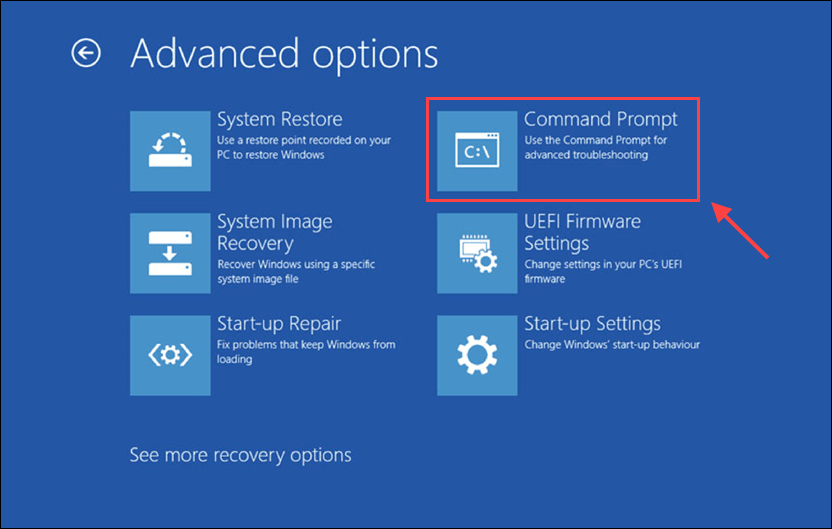
5) கட்டளை வரியில், பின்வரும் கட்டளை வரிகளை தட்டச்சு செய்து ஒவ்வொரு கட்டளைக்கு பின் Enter ஐ அழுத்தவும். (இடையில் ஒரு இடைவெளி உள்ளது bootrec மற்றும் / .)
bootrec / scanos bootrec / fixmbr bootrec / fixboot bootrec / rebuildbcd
வகை மற்றும் அழுத்தவும் உள்ளிடவும் உங்களிடம் அனுமதி கேட்கப்பட்டால்.
6) மேலே உள்ள கட்டளைகளை உள்ளிட்ட பிறகு, கட்டளை வரியில் மூடி உங்கள் கணினியை மீண்டும் துவக்கவும்.
உங்கள் பிசி ஏற்றத் தொடங்கும்போது 0xc0000098 பிழை இப்போது சரி செய்யப்பட வேண்டும். இல்லையென்றால், கீழே உள்ள பிழைத்திருத்தத்தை முயற்சிக்கவும்.
சரி 2: தொடக்க பழுது
தொடக்க பழுதுபார்ப்பு என்பது விண்டோஸில் சில பொதுவான சிக்கல்களைக் கண்டறிந்து சரிசெய்ய ஒரு உள்ளமைக்கப்பட்ட கருவியாகும். நீங்கள் தொடக்க பழுதுபார்க்க வேண்டும் (2 அல்லது 3 முறை கூட).
1) உங்கள் அமைவு வட்டில் (யூ.எஸ்.பி / டிவிடி / சிடி) உங்கள் கணினியைத் துவக்கவும்.
2) தேர்ந்தெடு உங்கள் கணினியை சரிசெய்யவும் மற்றும் செல்லுங்கள் சரிசெய்தல் > மேம்பட்ட விருப்பங்கள் > தொடக்க பழுது .
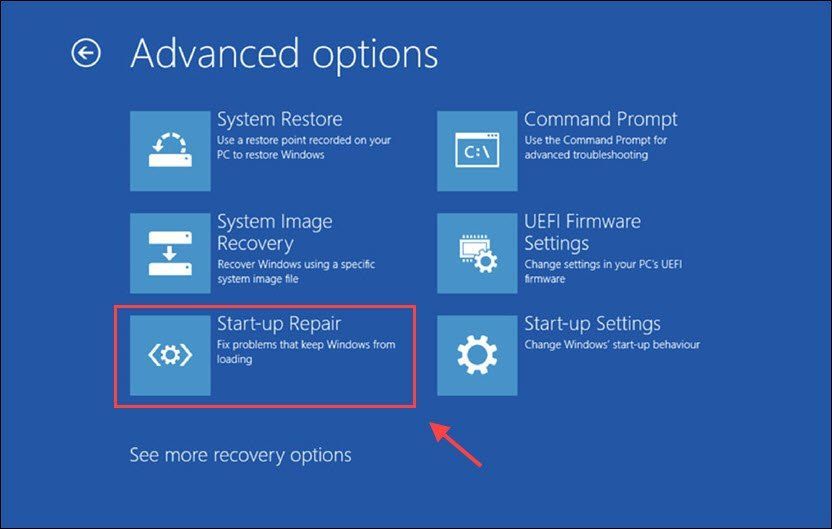
3) தொடக்க பழுதுபார்ப்பு உங்கள் நிறுவலை அறியப்பட்ட சிக்கல்களுக்கு ஸ்கேன் செய்யத் தொடங்கும், மேலும் அது ஏதேனும் இருந்தால் அதை சரிசெய்ய முயற்சிக்கும்.
4) இது தோல்வியுற்றால், நீங்கள் மீண்டும் தொடக்க பழுதுபார்ப்பை இயக்கலாம்.
சரி 3: CHKDSK
CHKDSK, “காசோலை வட்டு” என்பதற்கு சுருக்கமானது, வட்டு சரிபார்க்கவும் ஏதேனும் பிழைகள் இருந்தால் கணினி கோப்புகளை சரிபார்க்கவும் நோக்கமாக உள்ளது.
1) உங்கள் நிறுவல் ஊடகத்திலிருந்து உங்கள் சாதனத்தைத் துவக்கிச் செல்லுங்கள் கட்டளை வரியில் .
2) பின்வரும் கட்டளை வரியை தட்டச்சு செய்து அழுத்தவும் உள்ளிடவும் .
chkdsk C: / f / r / x
- சி: விண்டோஸ் நிறுவப்பட்டிருக்கும் இயக்ககத்தின் கடிதம், நீங்கள் அதை வேறு இயக்ககத்தில் நிறுவியிருந்தால் அதை மாற்றலாம்.
- r பிழையைக் கண்டறிய வழிநடத்துகிறது.
- எக்ஸ் ஸ்கேனிங் தேவைப்படும் அளவைக் குறிக்கிறது.
3) CHKDSK அது கண்டுபிடிக்கும் சிக்கல்களை சரிசெய்ய நிர்வகிக்கும்.
4) கட்டளை வரியில் மூடி, விண்டோஸ் கணினி மீண்டும் ஏற்ற முடியுமா என்பதைச் சரிபார்க்க உங்கள் சாதனத்தை மறுதொடக்கம் செய்யுங்கள்.
சரி 4: கணினி கோப்பு சரிபார்ப்பு
0xc0000098 பிழை காணாமல் போன அல்லது சிதைந்த கணினி கோப்புகளால் ஏற்படலாம். காணாமல் போன கோப்புகளை மீட்டெடுக்கவும் சிக்கலான ஏதேனும் ஒன்றை சரிசெய்யவும் கணினி கோப்பு சரிபார்ப்பு (SFC) உங்களுக்கு உதவும்.
1) மீண்டும் செல்லுங்கள் கட்டளை வரியில் பின்வரும் கட்டளையைத் தட்டச்சு செய்து அடிக்கவும் உள்ளிடவும் .
sfc / scannow / offbootdir = c: / offwindir = c: windows
இந்த கட்டளை சற்று வித்தியாசமானது sfc / scannow ஏனெனில் இது விண்டோஸின் வேறுபட்ட நிறுவலுடன் செய்யப்படுகிறது ( / offwindir = c: சாளரங்கள் ) வேறு இயக்ககத்தில் ( / offbootdir = சி :).
2) ஸ்கேன் முடிவடையும் வரை காத்திருங்கள்.
சரி 5: விண்டோஸின் சுத்தமான நிறுவலைச் செய்யுங்கள்
மேலே உள்ள திருத்தங்கள் எதுவும் தந்திரம் செய்யவில்லை என்றால், உங்கள் சிக்கல்களைச் சரிசெய்ய உங்கள் கணினியை சுத்தமான நிலைக்குத் திருப்ப விண்டோஸை மீண்டும் நிறுவ வேண்டும்.
1) உங்கள் நிறுவல் ஊடகத்திலிருந்து துவக்கி தேர்ந்தெடுக்கவும் அடுத்தது .
2) தேர்ந்தெடு இப்போது நிறுவ > சரிபார்க்கவும் நான் ஏற்றுக்கொள்கிறேன் பெட்டி> அடுத்தது > தேர்ந்தெடுக்கவும் தனிப்பயன்: விண்டோஸ் மட்டும் நிறுவவும் (மேம்பட்டது) .
3) பல வட்டுகள் காட்டப்பட்டால், நீங்கள் விண்டோஸை நிறுவ விரும்பும் வட்டில் இருந்து எல்லா பகிர்வுகளையும் மட்டுமே நீக்க வேண்டும்.
3) பட்டியலில் உள்ள ஒவ்வொரு இயக்கி / பகிர்வையும் முன்னிலைப்படுத்தி தேர்ந்தெடுக்கவும் அழி . விண்டோஸ் அமைவு அறிவிப்பு தோன்றும்போது, தேர்ந்தெடுக்கவும் சரி .
4) பட்டியலில் உள்ள ஒவ்வொரு இயக்கிக்கும் இதைச் செய்யுங்கள் ஒதுக்கப்படாத இடம் . நீங்கள் முடிந்ததும், மட்டும் இயக்கி 0 ஒதுக்கப்படாத இடம் இருக்க வேண்டும்.
5) தேர்ந்தெடு அடுத்தது .
6) விண்டோஸ் அமைவுத் திரை கோரிக்கைகள் உங்கள் மொழி / விசைப்பலகை தளவமைப்பைத் தேர்வுசெய்து, உங்கள் சாதனத்திலிருந்து வெளிப்புற சேமிப்பக இயக்ககத்தை அகற்றி தேர்ந்தெடுக்கவும் சரி . இது உங்கள் சாதனத்தை மறுதொடக்கம் செய்யும்.
7) உங்கள் சாதனம் இப்போது சரியாக இயங்க வேண்டும்.
சார்பு உதவிக்குறிப்பு: அத்தியாவசிய இயக்கிகளைப் புதுப்பிக்கவும்
நெட்வொர்க் அடாப்டர் மற்றும் கிராபிக்ஸ் கார்டு போன்ற சுத்தமான நிறுவலுக்குப் பிறகு புதிய அமைப்பு சில அத்தியாவசிய இயக்கிகளைச் சரியாகச் சேர்க்கத் தவறினால், நீங்கள் இயக்கி மூலம் புதுப்பிக்க வேண்டும் விண்டோஸ் புதுப்பிப்பு அல்லது சாதன மேலாளர் .
1. புதுப்பிப்புகளைச் சரிபார்க்கவும்

2. சாதன மேலாளர்
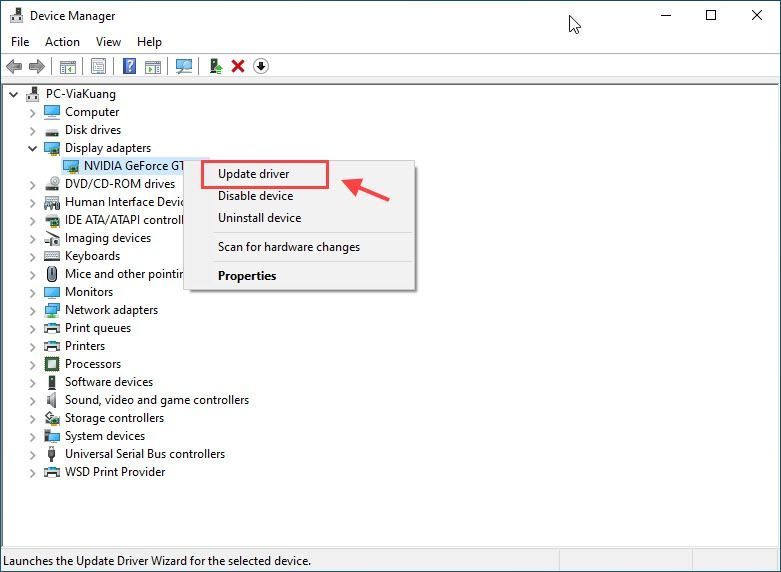
3. உற்பத்தியாளரின் வலைத்தளத்திலிருந்து பதிவிறக்குங்கள்
விண்டோஸ் பெரும்பாலான சாதன இயக்கிகளைக் கண்டறிந்து தானாக நிறுவும் ஒரு நல்ல வேலையைச் செய்தாலும், OEM (அசல் கருவி உற்பத்தியாளர்) கட்டுப்பாடுகள் காரணமாக உங்கள் இயக்கிகள் அனைத்தையும் எப்போதும் புதுப்பிக்க முடியாது. அவ்வாறான நிலையில், புதிய இயக்கிகளுக்கான உற்பத்தியாளரின் வலைத்தளத்திற்குச் சென்று அதை கைமுறையாக நிறுவ வேண்டும்.
4. உங்கள் இயக்கிகள் அனைத்தையும் தானாக புதுப்பிக்கவும் (பரிந்துரைக்கப்படுகிறது)
இந்த இயக்கிகளை கைமுறையாக புதுப்பிக்க உங்களுக்கு நேரம், பொறுமை அல்லது கணினி திறன் இல்லையென்றால், உங்களால் முடியும் தானாகவே செய்யுங்கள் உடன் டிரைவர் ஈஸி .
டிரைவர் ஈஸி தானாகவே உங்கள் கணினியை அடையாளம் கண்டு அதற்கான சரியான இயக்கிகளைக் கண்டுபிடிக்கும். உங்கள் கணினி எந்த கணினியை இயக்குகிறது என்பதை நீங்கள் சரியாக அறிந்து கொள்ள வேண்டிய அவசியமில்லை, தவறான இயக்கியை பதிவிறக்கம் செய்து நிறுவும் அபாயம் உங்களுக்கு தேவையில்லை, நிறுவும் போது தவறு செய்வதைப் பற்றி நீங்கள் கவலைப்பட தேவையில்லை.
டிரைவர் ஈஸியில் உள்ள அனைத்து இயக்கிகளும் உற்பத்தியாளரிடமிருந்து நேராக வருகின்றன.உங்கள் டிரைவர்களை இலவசமாக அல்லது டிரைவர் ஈஸியின் புரோ பதிப்பில் தானாகவே புதுப்பிக்கலாம். ஆனால் உடன் சார்பு பதிப்பு இது 2 கிளிக்குகளை எடுக்கும்:
1) பதிவிறக்க Tamil இயக்கி எளிதாக நிறுவவும்.
2) டிரைவர் ஈஸி இயக்கவும் மற்றும் கிளிக் செய்யவும் இப்போது ஸ்கேன் செய்யுங்கள் பொத்தானை. டிரைவர் ஈஸி பின்னர் உங்கள் கணினியை ஸ்கேன் செய்து ஏதேனும் சிக்கல் இயக்கிகளைக் கண்டறியும்.
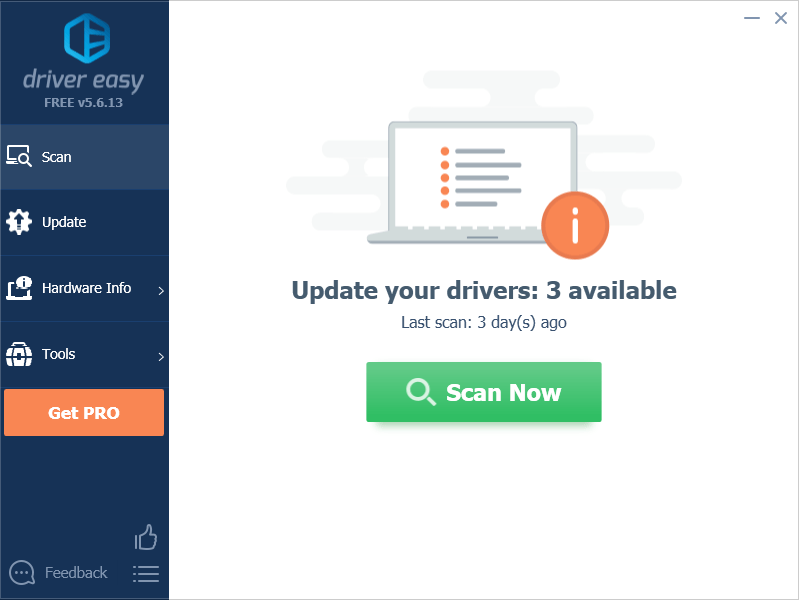
3) கிளிக் செய்யவும் அனைத்தையும் புதுப்பிக்கவும் உங்கள் கணினியில் காணாமல் போன அல்லது காலாவதியான அனைத்து அத்தியாவசிய மற்றும் புற இயக்கிகளின் சரியான பதிப்பை தானாகவே பதிவிறக்கி நிறுவவும் (இதற்கு இது தேவைப்படுகிறது சார்பு பதிப்பு - நீங்கள் கிளிக் செய்யும் போது மேம்படுத்தும்படி கேட்கப்படுவீர்கள் அனைத்தையும் புதுப்பிக்கவும் . நீங்கள் பெறுவீர்கள் முழு ஆதரவு மற்றும் கேள்விகள் எதுவும் கேட்கப்படவில்லை 30 நாள் பணம் திரும்ப உத்தரவாதம் .)
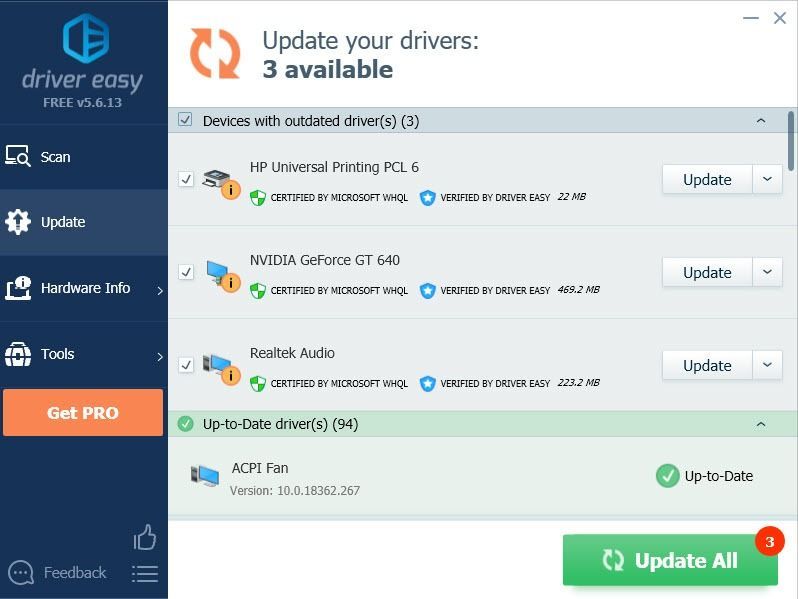
செல்ல நல்லது? மேலே உள்ள திருத்தங்களில் ஒன்று உங்களுக்காக தந்திரம் செய்தது என்று நம்புகிறோம். உங்களிடம் மேலும் கேள்விகள் அல்லது பரிந்துரைகள் இருந்தால் எங்களுக்கு ஒரு கருத்தை தெரிவிக்கவும்.






